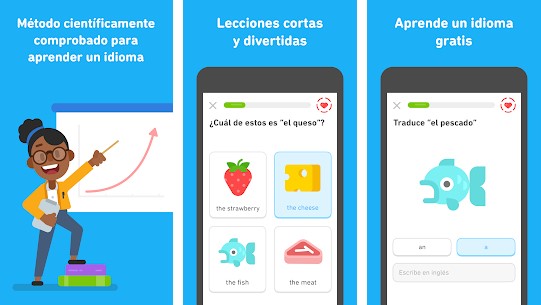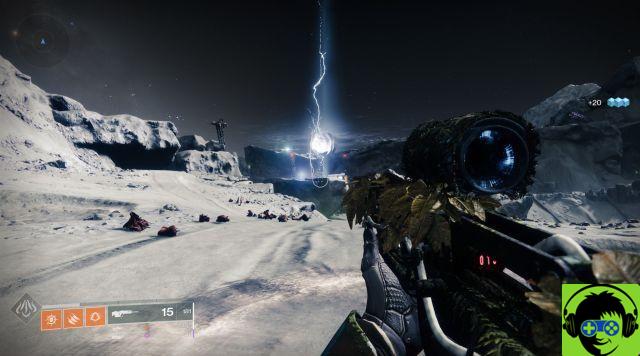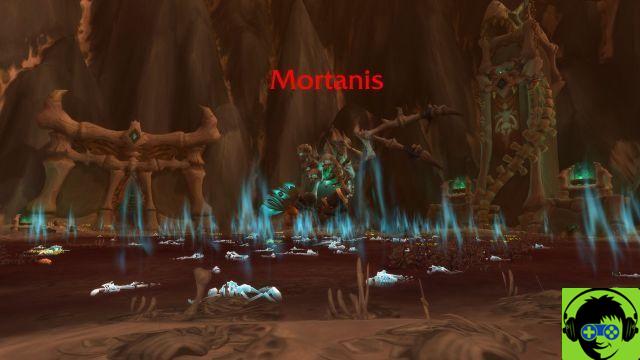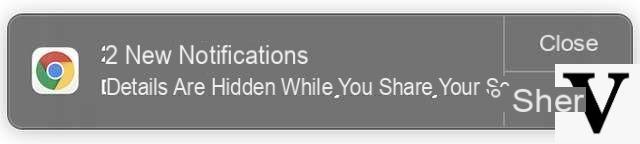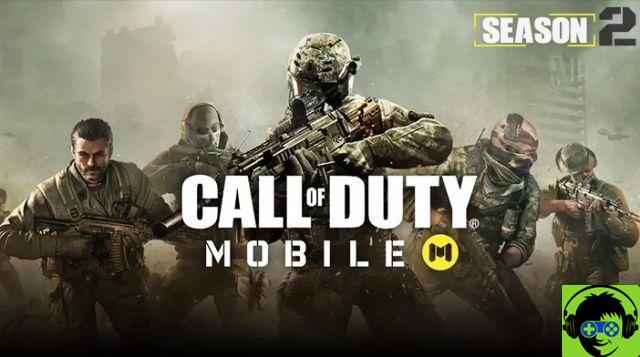La tecnologia moderna ci ha regalato diversi dispositivi che hanno sicuramente cambiato e condizionato la nostra vita. Al giorno d’oggi, i telefoni Android sono molto diffusi tra le persone grazie alle loro funzionalità molto user friendly. Non si può negare che tutti oramai vogliono possedere telefoni Android in quanto si possono effettuare innumerevoli operazioni su di essi: si può giocare, lavorare, comunicare, ecc…
Un’esigenza sempre più crescente tra gli utenti Android è anche quella di registrare lo schermo Android in modo da catturare tutto quello che viene visualizzato sullo schermo del telefono o tablet. Abbiamo già visto come è possibile registrare lo schermo di un iPhone da PC, qui di seguito invece segnaliamo due programmi per Android molto interessante:
- DRFONE ANDROID SCREEN RECORDER
- MIRRORGO ANDROID
Soluzione n.1: Registrare Schermo Android da PC con DrFone
DrFone per Android è uno dei più famosi programmi per recuperare dati da dispositivi Android. Ma oggi è diventato un vero e proprio “toolkit” con diverse funzionalità integrate, tra cui anche quella “Android Screen Recorder“. Ecco come usare Dr.Fone per registrare schermo Android da PC.
Innanzitutto scarica e installa Dr.Fone sul tuo PC Windows da QUESTO LINK.
Dopo l’installazione e l’avvio del programma vedrai questa schermata iniziale:
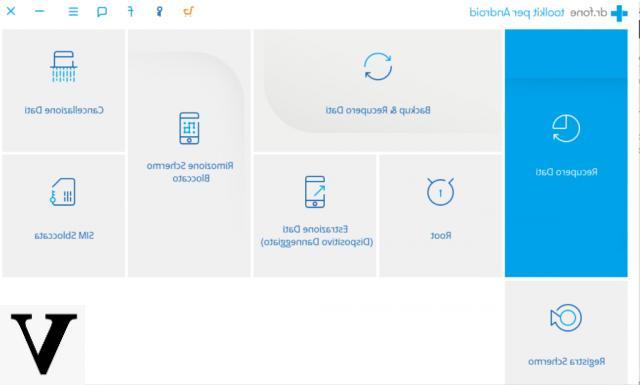
Clicca sulla funzione REGISTRA SCHERMO e subito dopo collega il tuo cellulare Android al computer via USB. Sul dispositivo Android dovrai attivare la modalità Debug USB e inoltre dovrai confermare l’operazione anche cliccando sull’apposito avviso che apparirà sullo schermo del telefono:
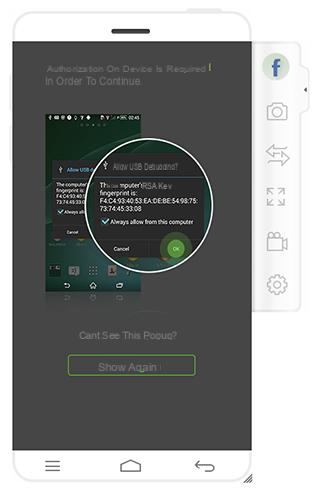
A questo punto il programma riconoscerà e si connetterà correttamente al tuo dispositivo Android.
Una volta che il telefono Android è connesso potrai iniziare a fare il mirroring dello schermo dell’Android e vedrai apparire tutto sul tuo PC. Potrai anche usare il mouse per accedere ai dati del dispositivo Android.
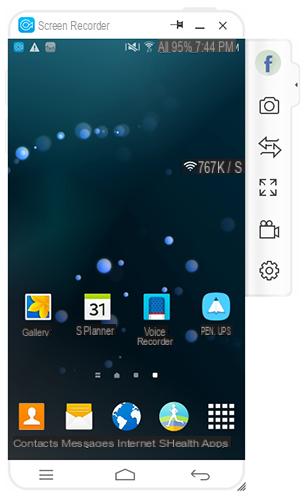
Se vuoi adesso registrare lo schermo Android sul PC, ad esempio vuoi registrare un’operazione o un gioro, non dovrai far altro che cliccare sul pulsante sotto evidenziato.
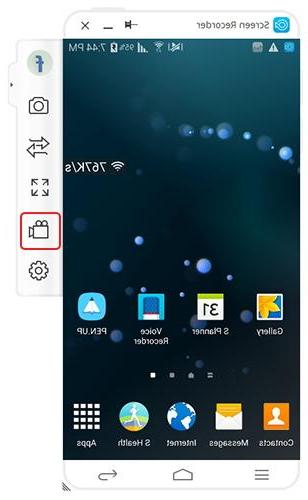
Apparirà un messaggio su cui dovrai cliccare “Avvia Ora” per confermare e iniziare la registrazione dello schermo Android.
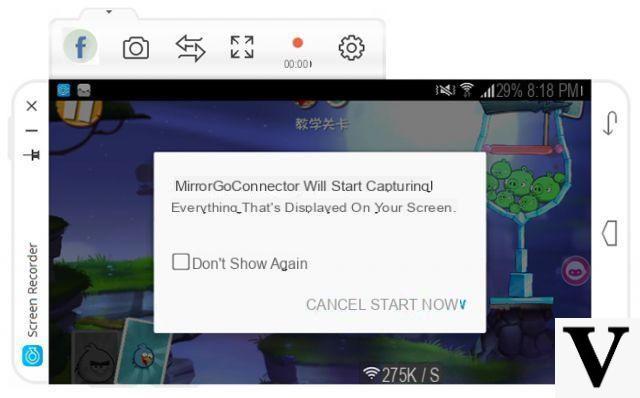
Per fermare la registrazione dovrai cliccare il pulsante rosso (sotto il quale viene visualizzata anche la durata di registrazione).
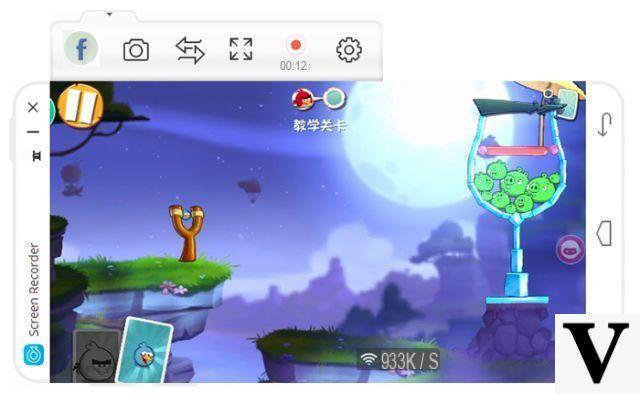
Il video registrato verrà salvato automaticamente sul tuo PC!
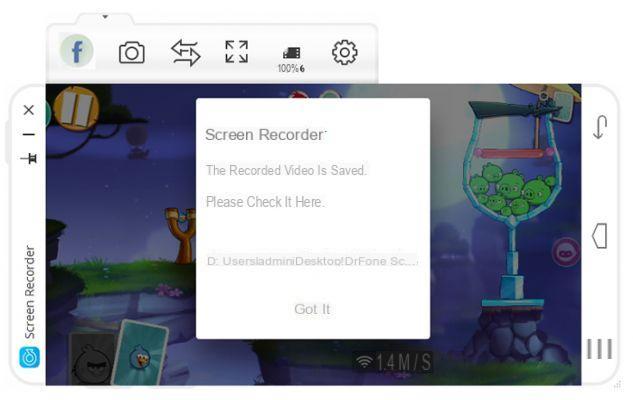
Per cambiare la cartella di salvataggio delle registrazioni vai in Impostazioni > Impostazioni Registrazione.
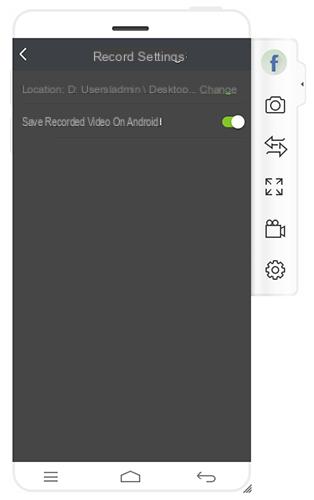
Soluzione n.2: Registrare Schermo Android da PC con MirrorGO
Il programma MirrorGO ti permetterà di catturare e registrare lo schermo Android su PC in modo davvero semplice ed intuitivo.
 MirrorGo Android Recorder
MirrorGo Android Recorder
Proietta lo schermo del tuo Android sul tuo computer!
- Riproduci i giochi presenti sul tuo telefono sul tuo Computer e usa la tastiera e il mouse per giocare.
- Invia e ricevi messaggi usando la tastiera del tuo computer: SMS, Whatsapp, Facebook, ecc…
- Visualizza tutte le notifiche comodamente dal PC.
- Usa le applicazioni preferite sul tuo PC e in modalità “full screen”.
- Registra le tue imprese di gioco.
- Cattura lo schermo nei punti cruciali
- Condividi mosse segrete, trucchi e modalità per passare di livello sui vari giochi.
Clicca sul pulsante seguente per scaricare MobileGO, pacchetto software che oltre alle funzioni di base di MobileGO possiede anche la funzione MirrorGO per proiettare e registrare lo schermo del cellulare/tablet Android dal tuo computer:
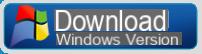
Come Registrare Schermo Android con MirrorGO
Step 1: Scarica, installa ed avvia il programma sul tuo PC.
Dopo aver cliccato sull’icona MirroGO apparirà questa schermata sul monitor del tuo computer:
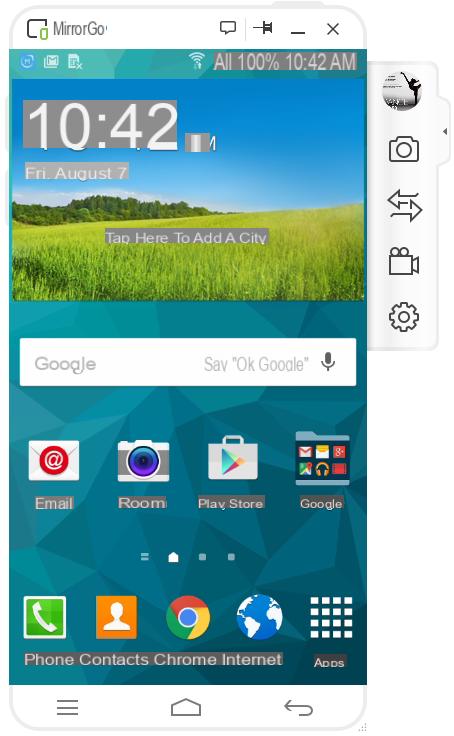
Step 2: Scegli la funzione “Android Recorder” (icona a forma di telecamera sulla destra) e poi clicca per avviare la registrazione. Si attiverà il pulsante rosso classico della registrazione:
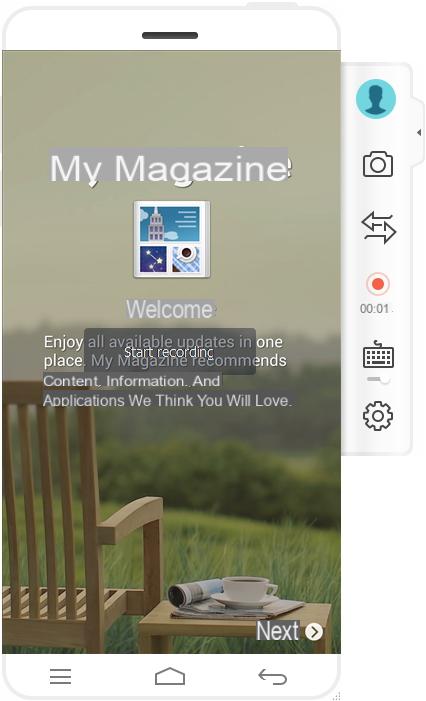
Step 3: Dopo la registrazione clicca nuovamente sul pulsante di registrazione per terminare. MirrorGO ti chiederà una cartella del PC in cui salvare il video registrato.
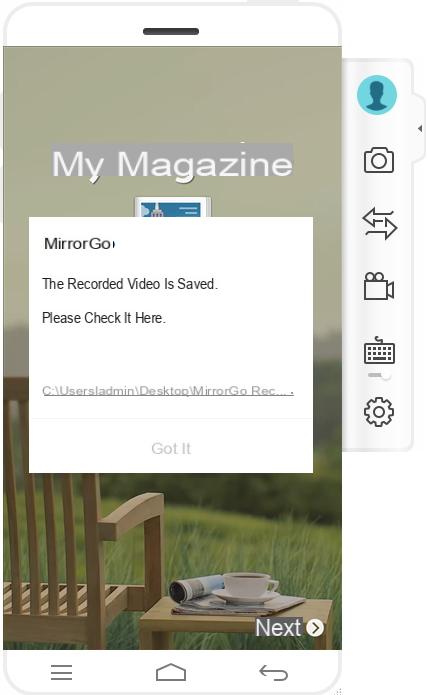
Tutto qui! Con MirrorGO potrai registrare schermo Android da PC in modo semplice e veloce, senza dover attivare ROOT sul tuo dispositivo Android (Samsung Galaxy, Huawei, LG, Motorola, Sony, HTC, ecc…)
non riesco a far funzionare l’app, il mio cell ha lo schermo nero e non riesco ad andare nelle impostazioni x collegare il tel. mi aiutate x favore? grazie mille
questa app è fantastica